Качаємо необхідні утиліти:
Щоб не вводити пароль до ключа кожен раз - потрібно так само утиліта Pageant. про неї - в кінці статті.
Спочатку запускаємо PuTTYgen:
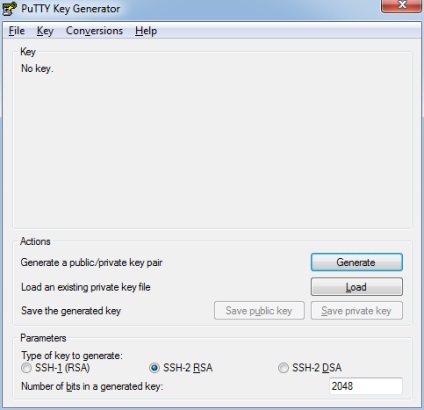
Кількома Generetae для створення ключів:
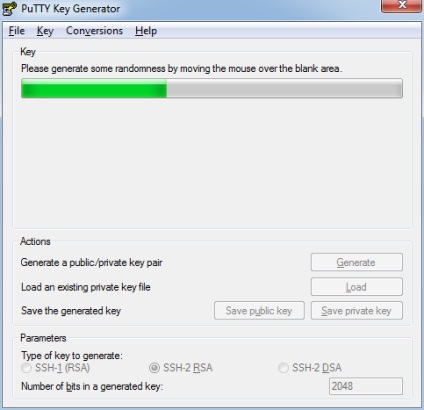
У процесі створення - активно перемещаем мишку.
Зберігаємо наш приватний ключ:
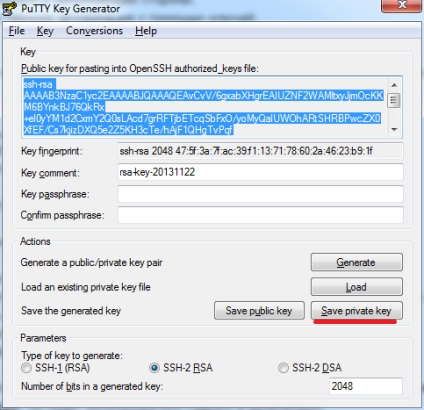
Попередньо - бажано створити пароль для його відкриття в поле Key Passphrase.
Якщо каталогу ще немає - створіть вручну:
Редагуємо або створюємо файл authorized_keys. який буде зберігати список публічних ключів, за якими дозволено доступ:
Копіюємо вміст Public key з вікна PuTTYgen:
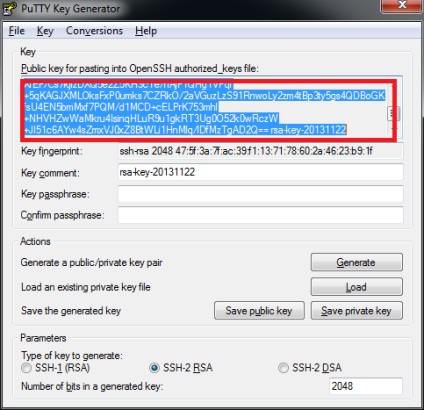
І вставляємо вміст в файл authorized_keys. зберігаємо його.
Переходимо до налаштування Putty.
На вкладці Auth вказуємо шлях до нашого Private key:
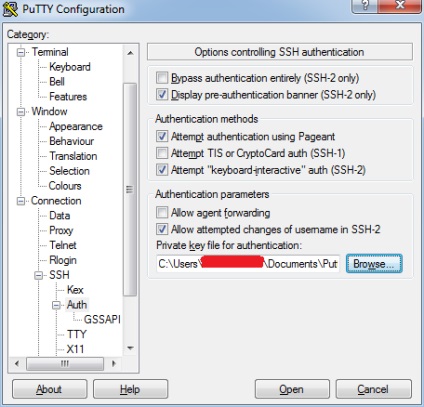
Створюємо нову сесію, в поле Host Name відразу додаємо логін:
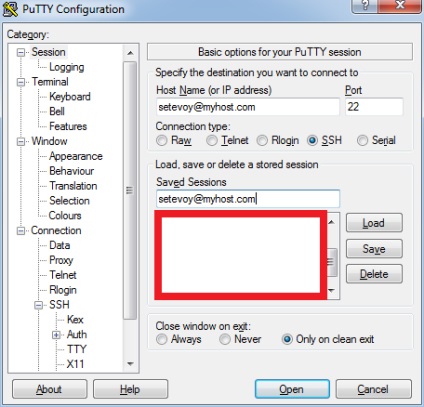
Зберігаємо, і пробуємо підключитися:
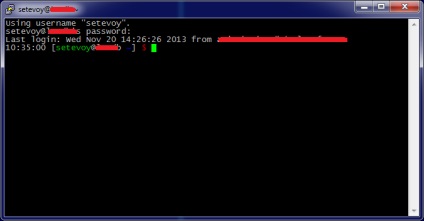
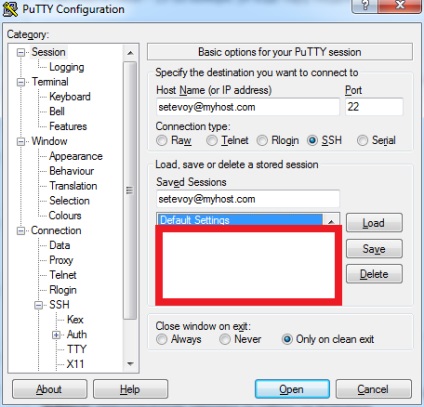
Паролі для приватних ключів
Звичайно, зберігати ключі без пароля - погано. Але і кожен раз вводити пароль - не хочеться, адже саме цього ми хотіли уникнути.
Що б вводити пароль тільки один раз, а не при відкритті кожної нової сесії - скористаємося утилітою Pageant
Для початку - встановимо пароль на вже створений нами ключ. Запускаємо PuTTYgen і натискаємо Load:
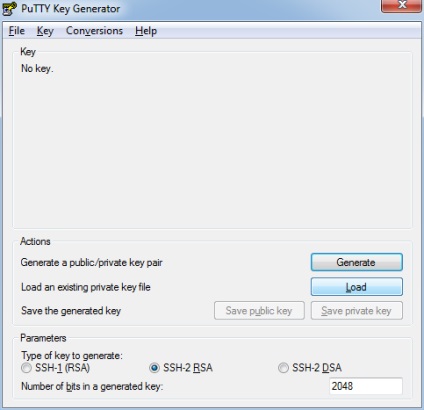
Задаємо пароль, і тиснемо Save private key:
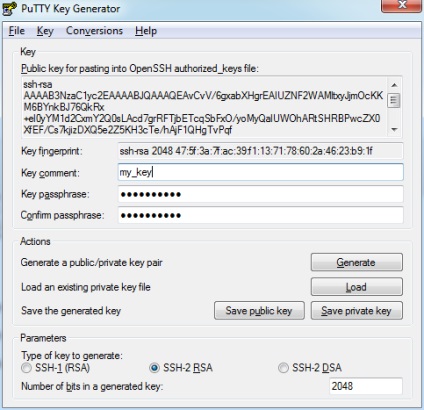
Далі, запускаємо Pageant - він відразу з'явиться в треї:
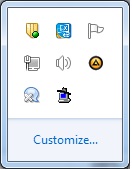
Кількома по ньому правою кнопкою - вибираємо Add key. Після вибору ключа - Pageant запросить вказати до нього пароль:
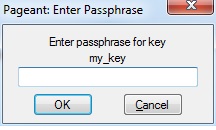
Вводимо пароль, тепер ще раз правою кнопкою в треї на іконці Pageant - "View keys" - і бачимо наш доданий ключ:
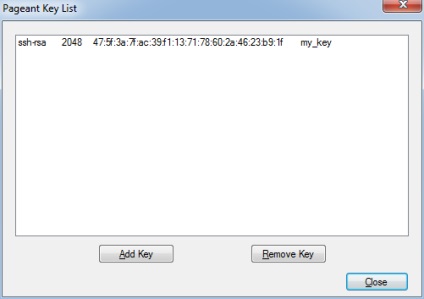
Тепер можна запускати Putty як і в прикладах вище - але пароль не буде запитуватися:
